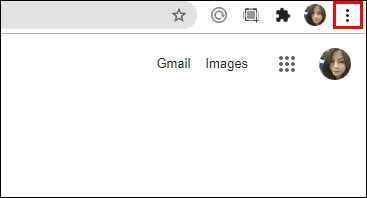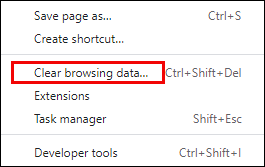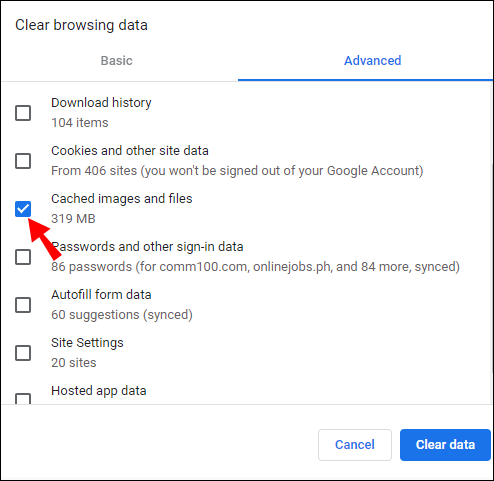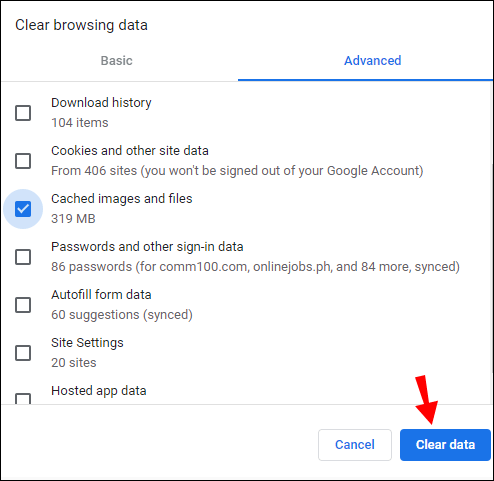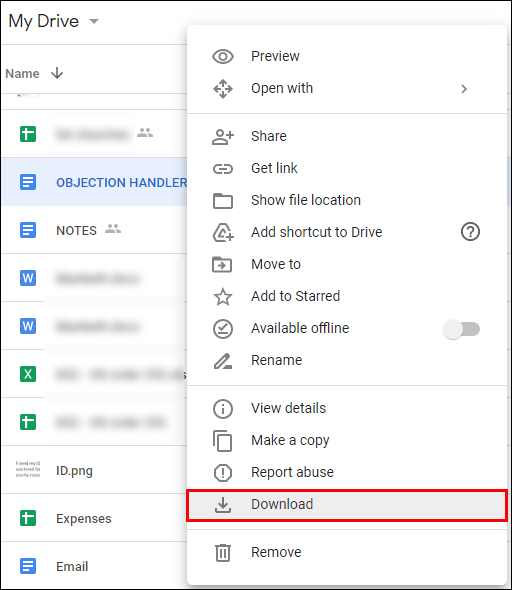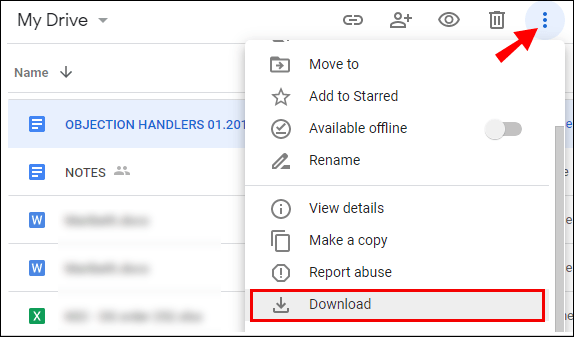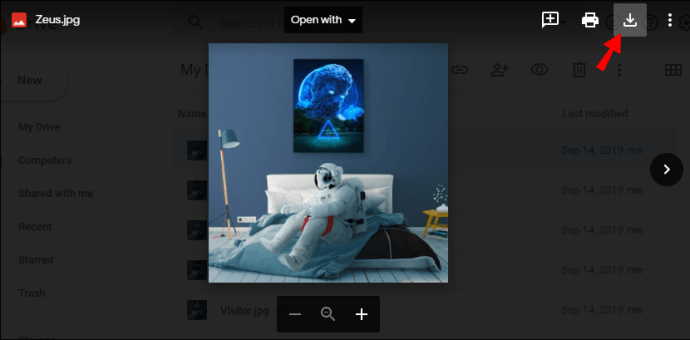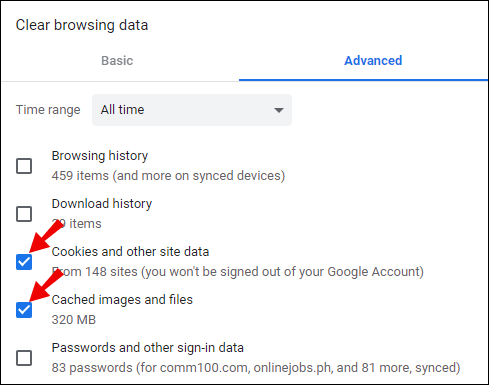Beste Lösung: Google Drive lädt nicht herunter
Wenn Sie ein Google-Konto haben, haben Sie mit Google Drive auch 15 GB kostenlosen Speicherplatz. Sie können noch mehr bekommen, wenn Sie ein Abonnement erwerben. Unabhängig von der Anzahl der Dateien, die Sie auf Google Drive aufbewahren, können Sie sie jederzeit und überall auf jedem Gerät herunterladen.

Google Drive funktioniert meistens wie beworben, aber manchmal wird einfach nicht heruntergeladen, was Sie brauchen. Dies kann mehrere Gründe haben, und einige sind einfacher zu beheben als andere.
In diesem Artikel stellen wir eine ausführliche Anleitung zur Behebung von Problemen mit Google Drive vor, die nicht heruntergeladen werden.
So beheben Sie, dass Google Drive nicht heruntergeladen wird
Als Inhaber eines Google-Kontos können Sie auf Ihrem Laptop oder PC auf Google Drive zugreifen oder die Google Drive-App auf Ihrem Mobilgerät verwenden.
Die Lösungen zur Behebung des Problems, dass Google Drive nicht heruntergeladen wird, sind auf allen Geräten ähnlich, einige jedoch spezifischer.
So beheben Sie, dass Google Drive nicht auf den Computer heruntergeladen wird
Wenn Sie ein PC-Benutzer sind, steht Ihnen Google Drive sowohl auf Windows- als auch auf macOS-Betriebssystemen zur Verfügung. Lassen Sie uns das Problem lösen, dass Dateien nicht für beide heruntergeladen werden.
So beheben Sie, dass Google Drive nicht auf Windows heruntergeladen wird
Windows-Benutzer können über jeden Browser auf Google Drive zugreifen. Wenn Google Drive nichts herunterlädt, besteht der erste Schritt zur Behebung des Problems darin, den Browser zu schließen und erneut zu starten.
Der Chrome-Browser ist am besten mit Google Drive kompatibel, kann jedoch auch fehlschlagen, wenn Sie versuchen, von Google Drive herunterzuladen. Eine der besten Lösungen besteht darin, den Cache von Chrome zu löschen. Das ist oft der Stolperstein, wenn es darum geht, effizient zu arbeiten. So können Sie das tun:
- Starten Sie Chrome und klicken Sie dann auf die drei vertikalen Punkte in der oberen rechten Ecke.
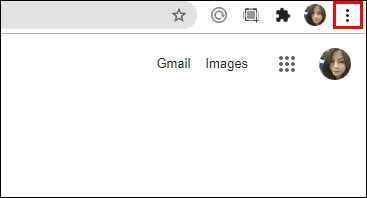
- Wählen Sie „Weitere Tools“ und dann „Browserdaten löschen“.
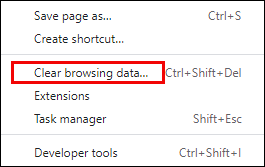
- Wechseln Sie auf die Registerkarte „Erweitert“ und aktivieren Sie das Kontrollkästchen „Bilder und Dateien im Cache“.
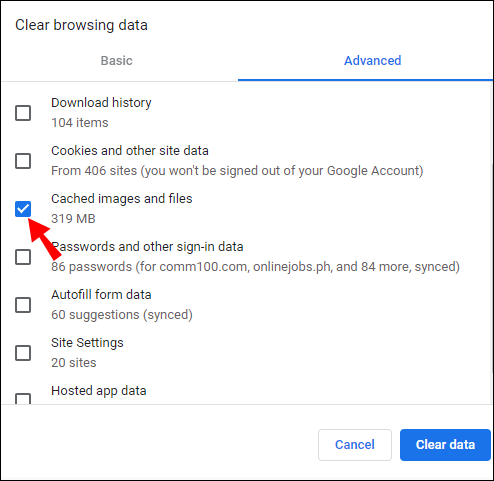
- Wählen Sie dann "Daten löschen".
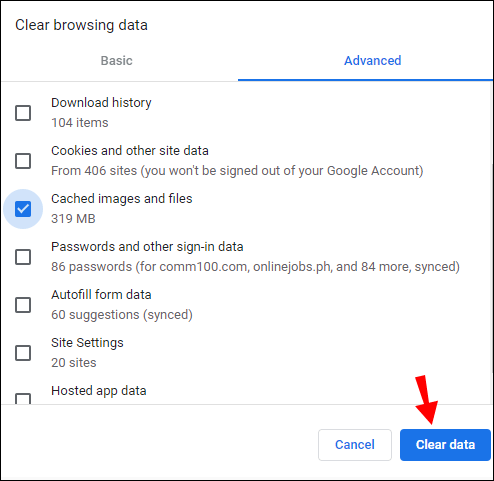
Nachdem die Cache-Dateien gelöscht wurden, starten Sie Chrome neu und versuchen Sie es erneut.
So beheben Sie, dass Google Drive nicht auf den Mac heruntergeladen wird
Sind Sie sicher, dass Sie die Dateien von Google Drive richtig herunterladen? Es gibt drei grundlegende Methoden, die Sie mit jedem Browser in jedem Betriebssystem ausprobieren können, einschließlich macOS.
- Methode 1 – Klicken Sie mit der rechten Maustaste auf die Datei in Google Drive und wählen Sie „Herunterladen“.
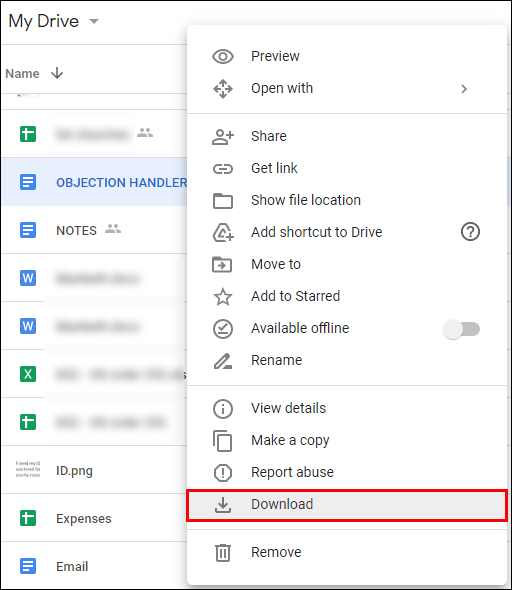
- Methode 2 – Markieren Sie die Datei oder die Dateien, klicken Sie auf die drei vertikalen Punkte in der oberen rechten Ecke und wählen Sie „Herunterladen aus dem Dropdown-Menü“.
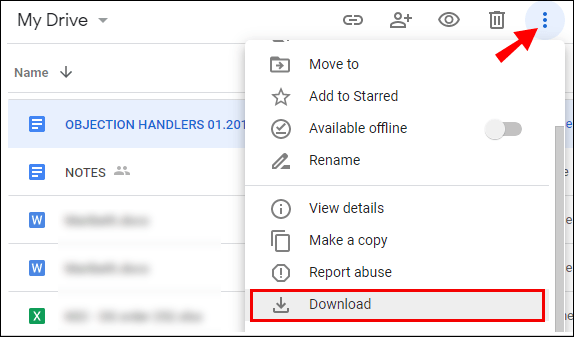
- Methode 3 – Öffnen Sie die Datei in Google Drive und klicken Sie auf das nach unten zeigende Symbol in der oberen rechten Ecke.
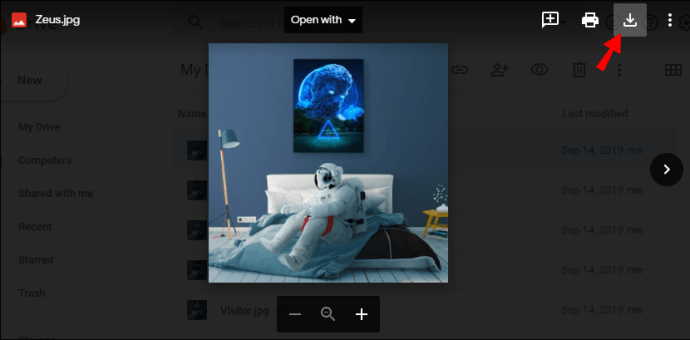
Wenn Sie keine dieser Methoden anwenden, können Sie keine Google Drive-Dateien herunterladen. Wenn Sie es jedoch richtig versucht haben, aber immer noch nicht viel Erfolg haben, gibt es andere Dinge, die Sie ausprobieren können.
- Stellen Sie sicher, dass Sie im richtigen Google-Konto angemeldet sind, wenn Sie auf freigegebene Dateien zugreifen möchten.
- Browser-Cache und Daten löschen.
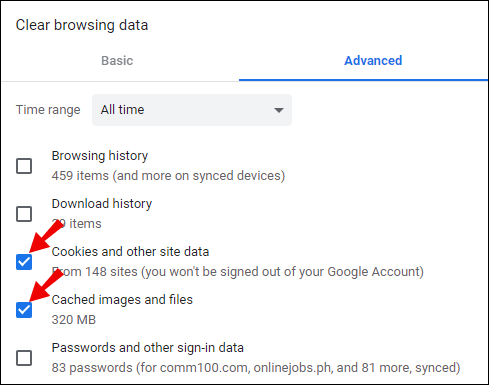
- Prüfe deine Internetverbindung.
So beheben Sie, dass Google Drive nicht auf Android heruntergeladen wird
Sie benötigen ein Google-Konto, um alle Funktionen eines Android-Geräts nutzen zu können. Das bedeutet auch, dass Sie die Google Drive-App verwenden und auf alle Ihre auf Ihrem Gerät gespeicherten Dateien zugreifen können.
Wenn Sie versuchen, ein Dokument, Foto oder Video von Drive auf Ihr Android-Gerät herunterzuladen und es nicht funktioniert, kann dies mehrere Gründe haben. Überprüfen Sie zuerst Ihre Internetverbindung, egal ob es sich um Wi-Fi oder mobile Daten handelt. Vielleicht haben Sie das monatliche Limit überschritten?
Eine andere Möglichkeit besteht darin, dass Sie nicht genügend Speicherplatz auf Ihrem Gerät haben, um die heruntergeladene Datei zu speichern. Überprüfen Sie den Speicher Ihres Telefons und löschen Sie Dateien, um Platz zu schaffen. Schließlich müssen Sie möglicherweise die Google Drive-App aktualisieren, wenn sie nicht auf automatische Aktualisierung eingestellt ist. Gehen Sie zum Play Store und holen Sie sich das neueste Update.

So beheben Sie, dass Google Drive nicht auf das iPhone heruntergeladen wird
Wenn Sie versuchen, eine Datei von Drive auf Ihr iPhone herunterzuladen und sie sich nicht bewegt, überprüfen Sie Ihre Internetverbindung. Abhängig von der Größe der Datei benötigen Sie möglicherweise eine sehr starke Verbindung, um den Fortschritt des Downloads sofort zu sehen.
Falls Sie sich absolut sicher sind, dass Ihr Internet stabil ist, stellen Sie sicher, dass Ihr iPhone über genügend freien Speicherplatz verfügt, um die Datei zu speichern, die Sie herunterladen möchten. Wenn nicht genügend Speicherplatz vorhanden ist, wird der Download gestoppt und Sie sehen wahrscheinlich einen Fehler auf dem Bildschirm.
Stellen Sie abschließend sicher, dass die Google Drive iOS-App auf Ihrem iPhone auf dem neuesten Stand ist. Gehen Sie zum App Store und stellen Sie sicher, dass Sie die neueste Version haben.

So beheben Sie, dass Google Drive nicht auf das Chromebook heruntergeladen wird
Google Drive ist eine der standardmäßigen Chrome OS-Anwendungen. Sie können nicht nur über den Chrome Web Store auf die Webversion von Drive zugreifen, sondern auch eine Android-App verwenden.
Genauer gesagt, vorausgesetzt, Sie verwenden Chromebooks, die nach 2017 gekauft wurden, ist Android OS in Chrome OS integriert und Sie haben das Beste aus beiden Welten.
Wenn Sie versuchen, etwas von Google Drive auf Ihr Chromebook herunterzuladen, haben Sie möglicherweise nur begrenzten Speicherplatz. In der Regel sind Chromebooks meist Cloud-basiert und es gibt nicht viel Platz zum Speichern von Dateien.
Das sollte also der erste Punkt auf der Tagesordnung sein, der überprüft werden muss. Andere Probleme können jedoch eine instabile Internetverbindung oder eine fehlerhafte App sein. Falls die Android-App von Google Drive einfriert, können Sie sie in wenigen einfachen Schritten neu installieren. Hier ist, was Sie tun:
- Klicken Sie auf den kleinen Kreis in der unteren linken Ecke des Bildschirms.
- Wenn Ihr Launcher Pad erscheint, wählen Sie den nach oben zeigenden Pfeil.
- Dadurch wird Ihr App Drawer erweitert. Suchen Sie die Google Drive-App und klicken Sie mit der rechten Maustaste darauf.
- Wählen Sie „Deinstallieren“ und bestätigen Sie dies, indem Sie im nächsten Popup-Fenster erneut auf „Deinstallieren“ klicken.
Nach einigen Augenblicken verschwindet die Google Drive-App aus Ihrem App Drawer. Dann müssen Sie nur noch in Ihrem Chromebook zum Play Store gehen und es erneut herunterladen. Der gesamte Vorgang dauert einige Minuten. Hoffentlich können Sie wieder Dateien von Google Drive herunterladen.
So beheben Sie, dass Google Drive nach dem Zippen nicht heruntergeladen wird
Wenn Sie mehrere Dateien von Google Drive auf Ihr Gerät herunterladen, wird für mehr Komfort eine komprimierte Datei erstellt. Manchmal bleibt Drive jedoch beim Vorbereiten der Zip-Datei hängen.
Sie sehen für eine Weile die Meldung "Download wird vorbereitet", aber es passiert nichts. Ein Trick, der oft funktioniert, besteht darin, auf das „X“ zu klicken, um den Browser-Tab zu schließen, und wenn Sie dazu aufgefordert werden, „Site verlassen“ zu wählen, wählen Sie „Verlassen“.
Anstatt den Download vollständig zu verlieren, wird ein Popup-Fenster angezeigt, in dem Sie aufgefordert werden, die Zip-Datei auf Ihrem Computer zu speichern. Dies geschieht nur, wenn die Datei bereits vorbereitet wurde, aber eine Verzögerung aufgetreten ist. Wenn das nicht funktioniert, müssen Sie von vorne beginnen. Versuchen Sie es diesmal mit einem anderen Browser oder löschen Sie zuerst die Cache-Dateien.
So beheben Sie, dass Google Drive keine Fotos herunterlädt
Viele Leute verwenden Google Drive hauptsächlich, um Fotos zu speichern, auf die sie von überall zugreifen möchten. Wenn Sie Ihre Bilder mit Drive nicht herunterladen können, insbesondere nicht einzeln, ist dies normalerweise ein Problem mit der Internetverbindung.
Es ist unwahrscheinlich, dass Sie nicht genügend Speicherplatz für ein oder zwei Fotos haben. Stellen Sie also sicher, dass Ihr Computer oder Ihr Mobilgerät mit dem Internet verbunden ist. Wenn Sie Ihr Telefon oder Tablet verwenden, überprüfen Sie auch, ob Ihr Google Drive über aktuelle Updates verfügt, die Sie ebenfalls herunterladen müssen.
So beheben Sie, dass Google Drive keine Videos herunterlädt
Das größte Problem beim Herunterladen von Videos von Google Drive besteht darin, dass Videodateien oft groß sind, auch wenn sie nicht sehr lang sind.
Sie können beispielsweise in eine Situation geraten, in der Sie ein kurzes Video auf Ihrem Telefon speichern möchten, aber Sie wissen nicht, dass die Datei fast 100 GB groß ist.
Es ist möglich, dass Sie nicht genügend Speicherplatz auf Ihrem Telefon oder Tablet haben und das Video einfach nicht gespeichert werden kann. Wenn dies jedoch nicht der Fall ist, hat Drive möglicherweise Störungen und Sie können entweder Ihr Gerät neu starten oder überprüfen, ob die App ein Update erfordert.
So beheben Sie, dass Google Drive keine großen Dateien herunterlädt
Einige Google-Kontobenutzer zahlen für viel Speicherplatz in Google Drive, um genügend Speicherplatz zu haben, um ihre riesigen Dateien an einem Ort aufzubewahren. Zum Beispiel möchte jemand vielleicht eine Datei herunterladen, die über 200 GB groß ist.
Das erfordert nicht nur eine stabile und schnelle Internetverbindung, sondern auch ausreichend Speicherplatz auf Ihrem Computer – und etwas Einfallsreichtum, wenn ein Problem auftritt.
Wenn Google Drive mit der Komprimierung der Datei beginnt, ist es möglich, dass sie hängen bleibt und am Ende fehlschlägt. Eine Problemumgehungslösung erfordert, dass Benutzer für diese Aufgabe den Inkognito-Modus in ihrem Browser verwenden.
Wenn Sie jedoch den Downloadvorgang gestartet haben, ohne den Inkognito-Modus zu verwenden, dann "X" aus dem Browserfenster. Warten Sie dann, ob Sie aufgefordert werden, die Datei auf Ihrem Computer zu speichern.
Zusätzliche FAQs
1. Warum ist Google Drive so langsam?
Es kann eine Reihe von Gründen geben, warum Ihr Google Drive langsam funktioniert, aber in den meisten Fällen ist es entweder Ihre Internetverbindung oder der Prozessor Ihres Geräts, der langsam ist. Alternativ kann Google Drive Probleme bei Google haben, aber das ist ein viel selteneres Ereignis.
2. Wie lade ich eine nicht herunterladbare Datei von Google Drive herunter?
Wenn Sie eine Datei oder einen Ordner aus Google Drive für andere freigeben, können Sie sicherstellen, dass sie von niemandem bearbeitet oder heruntergeladen werden können. Wenn Sie mit der rechten Maustaste auf die Datei klicken und "Teilen" auswählen, können Sie das Häkchen bei "Bearbeiter können Berechtigungen ändern und teilen" deaktivieren.
Dadurch kann die Datei nicht heruntergeladen werden. Wenn dies jedoch versehentlich deaktiviert wurde und sich die Personen, mit denen Sie Dateien geteilt haben, beschweren, dass sie sie nicht herunterladen können, aktivieren Sie dieses Kontrollkästchen erneut.
3. Wie behebe ich mein Download-Limit auf Google Drive?
Auch hier: Wenn Sie Ihre Datei von Google Drive aus mit anderen teilen, erhalten diese möglicherweise eine Fehlermeldung, dass das Download-Limit überschritten wurde.
Das liegt daran, dass Google freigegebene Dateien begrenzt und sie dann nach 24 Stunden neu startet. Um dieses Problem zu umgehen, erstellen Sie eine Kopie der betreffenden Datei, benennen Sie sie um und geben Sie sie dann erneut für Ihre Mitarbeiter frei.
4. Wie behebe ich, dass Google Drive nicht heruntergeladen wird?
Je nachdem, warum Google Drive nicht heruntergeladen wird, variieren Ihre Lösungen. Möglicherweise müssen Sie den Browser ändern, den Inkognito-Modus verwenden, den Browser-Cache leeren oder Ihre Internetverbindung überprüfen.
Achten Sie bei der Nutzung der Drive Mobile App immer darauf, dass Ihr Gerät über ausreichend Speicherplatz verfügt und dass Sie auch über die neueste Version der App verfügen.
5. Warum werden meine Google Drive-Dateien nicht heruntergeladen?
Beim Herunterladen mehrerer Dateien von Drive kann sich der Komprimierungsprozess unerwartet verlangsamen. Versuchen Sie es nach Möglichkeit noch einmal und stellen Sie sicher, dass Sie über eine stabile Internetverbindung verfügen.
6. Wie lade ich Google Drive auf meinen Laptop herunter?
Sie können eine Desktop-Version von Google Drive auf Ihrem Laptop oder PC verwenden. Gehen Sie zur offiziellen Google Drive-Seite und wählen Sie die Option "Drive für Mac/PC".
Klicken Sie dann unter „Für Einzelpersonen“ auf „Herunterladen“. Ein Popup-Fenster wird angezeigt. Wählen Sie "Zustimmen und herunterladen". Wenn die Datei heruntergeladen wurde, führen Sie sie auf Ihrem Computer aus und melden Sie sich dann mit Ihrem Google-Konto an.
Es gibt immer eine Möglichkeit, Google Drive zum Herunterladen von Dateien zu erhalten
Google Drive ist eines der beliebtesten und am weitesten verbreiteten Google-Produkte. Wir alle sind darauf angewiesen, Dateien auf Drive zu speichern. Unter normalen Umständen können Sie sie anzeigen, wenn Sie sie auf Ihren Computer oder Ihr Mobilgerät herunterladen.
Wenn Google Drive nicht heruntergeladen wird, ist dies normalerweise ein Problem mit der Internetverbindung oder dem Speicherplatz. Auf Mobilgeräten kann es bei Downloads zu Problemen kommen, wenn Sie nicht die neueste Version von Drive verwenden.
Hatten Sie schon einmal Probleme mit Google Drive? Lassen Sie es uns im Kommentarbereich unten wissen.